Varken bol Internet tarama artırabilir eklentileri ile orada da olanlar bu dayanılmaz yapabilirsiniz. Çeşitli istenmeyen araç çubukları, eklentileri ve uzantıları tarayıcınızda sizin izniniz olmadan girebilir ve ticari içerik veya diğer işe yaramaz veri ile rahatsız. Daha kötüsü, bu uygulamaları sonlandırmak zor olabilir. Tüm bunların kolayca kaldırılabilir ve Firefox eklentileri tarayıcı birini ortadan kaldırılması ile sorun yaşıyorsanız, bu makale size bu konuda yardımcı olabilir.
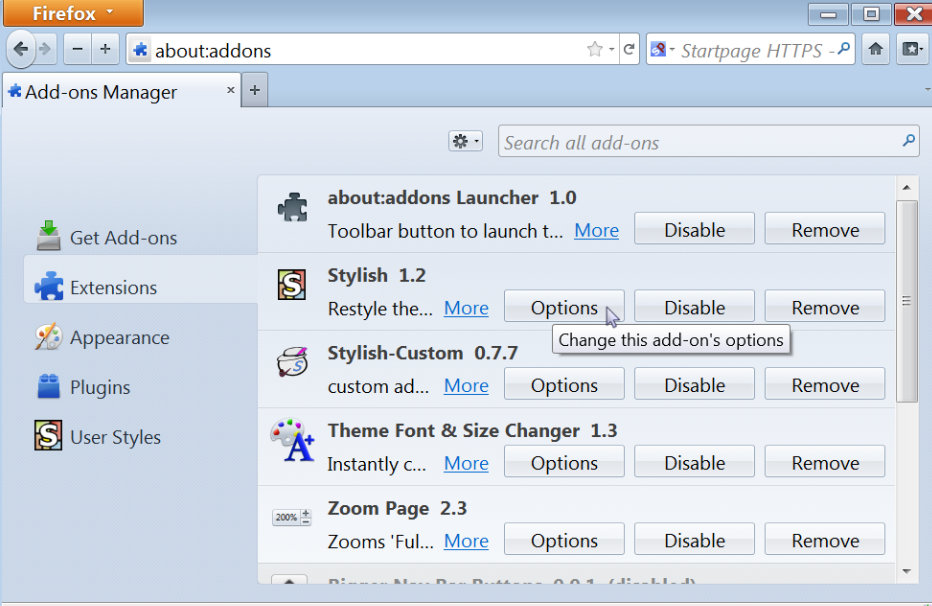
Mozilla Firefox uzantıları silmek
Normalde, bir tarayıcı uzantısı menüyü tıklayıp eklentileri seçerek ulaşabilirsiniz uzantıları bölümüne erişerek kaldırmak gerekir. Kaldır düğmesi istenmeyen aracının yanında görünmelidir. Tıkladığınızda, uzantının siler. Eğer, ancak, bu düğme silik, tarayıcınızın güvenli modda yeniden başlatmanız gerekir. Firefox menüsünü açın, soru işaretini tıklatın ve eklemek-ons Engelli ile yeniden seçin. Kaldır düğmesi artık istenmeyen eklentinin yanındaki görünmesi gerekir.
Yukarıdaki ipucu yardımcı olmuyor diye, istenmeyen uzantısı kurtulmak için farklı bir taktik denemek gerekecek. Yüklendiği klasöründen silerek uzantıyı elle yapılan uninstall gerekir. Açmak için Alt + H tuşlarına basın ve sorun giderme bilgileri seçin gerekir. Uygulama temel bölüm klasörünü göster düğmesini tıklayın. Klasör açılır sonra çeşitli dosya ve klasörleri, biraz-in hangi-ebilmek var olmak tanımak zor görürsünüz. İstenmeyen uzantısı için karşılık gelen klasörü tanımlamak için sorun giderme bilgileri için geri dönüp uzantıları bölümüne bakın gerekir. Klasörlerin adlarını için kimliği dizesi, bu bölümdeki veya Mozilla Firefox klasördeki XPI-dosyayı karşılaştırın. Bir kez teşhis, klasörü veya istenmeyen uzantısı dosyasını silin.
Herhangi bir dizin içine yüklenebilir bir genel uzantısını sizinle ilgilenen bir olasılık vardır. Ancak, genellikle C:Program Files(x86) Mozilla Firefoxextensions 64-bit Windows sistemleri için veya 32-bit işletim sistemi için C:Program FilesMozilla Firefoxextensions yer alır. Genel uzantıları silmek için yukarıda sağlanan adımları izlemelisiniz.
Son seçenek uzantıları ortadan kaldırma Windows kayıt defteri kullanıyor. Uzantısı bilgiler aşağıdaki kayıt defteri anahtarları altında bulunabilir: HKEY_CURRENT_USERSoftwareMozillaFirefoxExtensions veya HKEY_LOCAL_MACHINESoftwareMozillaFirefoxExtensions. Kazanmak + R tuşlarına basın, “regedit” yazın ve Enter tuşuna basın. Uzantıları burada listelenen Eğer görmek için anahtarları getirin. Sunulan bilgiler uzantı yolu içerir. Kayıt defteri anahtarı yanında tıkırtı üstünde eğe sırt ve verin. İstenmeyen uzantısı dizinine gitmek için Windows Explorer’ı açın. Dizini yedekleme ve hem dizin hem de bu bağlantı kayıt defteri anahtarını silin. Bu yöntem tarayıcı arabiriminden kaldırılamaz herhangi bir uzantısı ortadan kaldırmak izin vermelidir.
Bir uzantý ya da Tema devre dışı bırakma çevirmek o uzakta kaldırma olmadan:
- Yeni Fx menü menü düğmesini tıklatın ve eklentileri seçin. Eklentiler Yöneticisi sekmesi açılır.
- Eklentiler Yöneticisi sekmesinde uzantıları veya Görünüm panelini seçin.
- Devre dışı bırakmak istediğiniz eklentiyi seçin.
- Görev devre dışı bırak düğmesini tıklatın.
Eğer o pops yukarıya şimdi Başlat’ı tıklatın. Sekmelerinizi kaydedilebilir ve yeniden başlatma sonunda geri. Eklentiyi yeniden etkinleştirmek için eklentiler listesinde bulun ve Etkinleştir’i tıklatın, sonra Firefox gerekirse yeniden başlatın.
Mozilla Firefox eklentileri silmek
Bir eklenti tarayıcı kaldırmak istiyorsanız, el ile Denetim Masası üzerinden yapmak mümkün olabilir. Eğer değilse, tarayıcınızda yeni bir sekme açın, “about:config” yazın ve ENTER’a dokunun gerekir. Yapılandırma girdisi listesi ile sunulacak. “Plugin.expose_full_path” arama alanına yazın ve ilgili girişi seçin. “False” dan onun boolean “true” olarak değiştirin. Bu tarayıcı tam yükleme yollarını eklentileri görüntülemek için izin verir. Tip içinde “hakkında: eklentileri” URL alanını seçin ve Enter tuşuna basın. Eklentileri ve onların dosya yolları bir liste ile sunulacak. İstenmeyen eklenti parça onun yükleme yolu sona erdirmek ve dinamik bağlantı kitaplık dosyası yeniden adlandırmak veya silmek için.
İşte, tabii ki, bir daha kolay ve güçlü anti-malware programı uygulama istenmeyen tarayıcı eklentileri ile başa çıkmak için çok daha güvenilir bir çözüm. Bilgisayarınıza kötü amaçlı yazılım önleme ve kaldırma aracı yükledikten, bu sadece tüm olası tehditlere–dan senin sistem temiz değil, ama PC de koruma her zaman World Wide Web tarama sırasında.
Bir eklenti devre dışı bırakma çevirmek o uzakta kaldırma olmadan:
- Yeni Fx menü menü düğmesini tıklatın ve eklentileri seçin. Eklentiler Yöneticisi sekmesi açılır.
- Eklentiler Yöneticisi sekmesinde eklentileri panelini seçin.
- Eklenti devre dışı bırakmak istediğiniz seçin.
- Asla harekete geçirmek onun aþaðý açýlan menüsünden seçin.
Eklenti yeniden etkinleştirmek için eklentiler listesinde bulun ve daima onun aþaðý açýlan menüsünden seçin.
Nasıl uzantıları ve temaları kaldırmak için
- Yeni Fx menü menü düğmesini tıklatın ve eklentileri seçin. Eklentiler Yöneticisi sekmesi açılır.
- Eklentiler Yöneticisi sekmesinde uzantıları veya Görünüm panelini seçin.
- Kaldırmak istediğiniz eklentiyi seçin.
- Kaldır düğmesini tıklatın.
- Eğer o pops yukarıya şimdi Başlat’ı tıklatın. Sekmelerinizi kaydedilebilir ve yeniden başlatma sonunda geri.
Diğer tarayıcılardan gelen eklentileri kaldırmak
Quick Menu
adım 1 Add-ons tarayıcılardan gelen silme
Internet Explorer'da istenmeyen uzantıları sonlandırmak
- Dişli diyalog kutusuna dokunun ve eklentileri yönet gidin.

- Araç çubukları ve uzantıları seçin ve (Microsoft, Yahoo, Google, Oracle veya Adobe dışında) tüm şüpheli girişleri ortadan kaldırmak

- Pencereyi bırakın.
Virüs tarafından değiştirilmişse Internet Explorer ana sayfasını değiştirmek:
- Tarayıcınızın sağ üst köşesindeki dişli simgesini (menü) dokunun ve Internet Seçenekleri'ni tıklatın.

- Genel sekmesi kötü niyetli URL kaldırmak ve tercih edilen etki alanı adını girin. Değişiklikleri kaydetmek için Uygula tuşuna basın.

Tarayıcınızı tekrar
- Dişli simgesini tıklatın ve Internet seçenekleri için hareket ettirin.

- Gelişmiş sekmesini açın ve Reset tuşuna basın.

- Kişisel ayarları sil ve çekme sıfırlamak bir seçim daha fazla zaman.

- Kapat dokunun ve ayrılmak senin kaş.

- Tarayıcılar sıfırlamak kaldıramadıysanız, saygın bir anti-malware istihdam ve bu tüm bilgisayarınızı tarayın.
Google krom Add-ons silmek
- Menü (penceresinin üst sağ köşesindeki) erişmek ve ayarları seçin.

- Uzantıları seçin.

- Şüpheli uzantıları listesinde yanlarında çöp kutusu tıklatarak ortadan kaldırmak.

- Kaldırmak için hangi uzantıların kullanacağınızdan emin değilseniz, bunları geçici olarak devre dışı.

Google Chrome ana sayfası ve varsayılan arama motoru korsanı tarafından virüs olsaydı Sıfırla
- Menü simgesine basın ve Ayarlar'ı tıklatın.

- "Açmak için belirli bir sayfaya" ya da "Ayarla sayfalar" altında "olarak çalıştır" seçeneği ve üzerinde sayfalar'ı tıklatın.

- Başka bir pencerede kötü amaçlı arama siteleri kaldırmak ve ana sayfanız kullanmak istediğiniz bir girin.

- Arama bölümünde yönetmek arama motorları seçin. Arama motorlarında ne zaman..., kötü amaçlı arama web siteleri kaldırın. Yalnızca Google veya tercih edilen arama adı bırakmanız gerekir.


Tarayıcınızı tekrar
- Tarayıcı hareketsiz does deðil iþ sen tercih ettiğiniz şekilde ayarlarını yeniden ayarlayabilirsiniz.
- Menüsünü açın ve ayarlarına gidin.

- Sayfanın sonundaki Sıfırla düğmesine basın.

- Reset butonuna bir kez daha onay kutusuna dokunun.

- Ayarları sıfırlayamazsınız meşru anti kötü amaçlı yazılım satın almak ve bilgisayarınızda tarama.
Kaldır Add-ons dan Mozilla ateş
- Ekranın sağ üst köşesinde Menü tuşuna basın ve eklemek-ons seçin (veya Ctrl + ÜstKrkt + A aynı anda dokunun).

- Uzantıları ve eklentileri listesi'ne taşıyın ve tüm şüpheli ve bilinmeyen girişleri kaldırın.

Virüs tarafından değiştirilmişse Mozilla Firefox ana sayfasını değiştirmek:
- Menüsüne (sağ üst), seçenekleri seçin.

- Genel sekmesinde silmek kötü niyetli URL ve tercih Web sitesine girmek veya geri yükleme için varsayılan'ı tıklatın.

- Bu değişiklikleri kaydetmek için Tamam'ı tıklatın.
Tarayıcınızı tekrar
- Menüsünü açın ve yardım düğmesine dokunun.

- Sorun giderme bilgileri seçin.

- Basın yenileme Firefox.

- Onay kutusunda yenileme ateş bir kez daha tıklatın.

- Eğer Mozilla Firefox sıfırlamak mümkün değilse, bilgisayarınız ile güvenilir bir anti-malware inceden inceye gözden geçirmek.
Add-ons (Mac OS X) Safari--dan kaldırma
- Menüsüne girin.
- Tercihleri seçin.

- Uzantıları sekmesine gidin.

- İstenmeyen Add-ons yanındaki Kaldır düğmesine dokunun ve tüm diğer bilinmeyen maddeden de kurtulmak. Sadece uzantı güvenilir olup olmadığına emin değilseniz etkinleştir kutusunu geçici olarak devre dışı bırakmak için işaretini kaldırın.
- Safari yeniden başlatın.
Tarayıcınızı tekrar
- Menü simgesine dokunun ve Safari'yi Sıfırla seçin.

- İstediğiniz seçenekleri seçin (genellikle hepsini önceden) sıfırlama ve basın sıfırlama.

- Eğer tarayıcı yeniden ayarlayamazsınız, otantik malware kaldırma yazılımı ile tüm PC tarama.































